Современные телевизоры Skyline позволяют просматривать интернет-контент и использовать различные онлайн-сервисы, благодаря встроенной Wi-Fi-функции. Однако, чтобы получить доступ к интернету и настроить Wi-Fi на телевизоре, вам может потребоваться некоторая помощь и инструкции.
В этой статье мы подробно расскажем, как настроить телевизор Skyline через Wi-Fi. Мы предоставим пошаговую инструкцию, которая поможет вам легко пройти все этапы подключения и настройки Wi-Fi.
Важно отметить, что настройка Wi-Fi на телевизоре Skyline может немного отличаться в зависимости от модели и версии операционной системы. Однако, основные шаги и настройки останутся примерно одинаковыми для большинства моделей.
Готовы начать? Продолжайте чтение этой статьи, чтобы узнать, как правильно настроить Wi-Fi на вашем телевизоре Skyline!
Подключение телевизора Skyline к Wi-Fi сети

В данной статье мы расскажем вам, как подключить телевизор Skyline к Wi-Fi сети. Это позволит вам использовать различные интернет-сервисы, стриминговые платформы и просматривать контент из сети на вашем телевизоре.
Для подключения телевизора Skyline к Wi-Fi сети выполните следующие шаги:
- Включите телевизор Skyline и нажмите на пульте кнопку "Меню".
- В меню выберите раздел "Настройки" и нажмите "ОК".
- В настройках выберите раздел "Сеть" или "Интернет".
- Выберите опцию "Wi-Fi" и нажмите "ОК".
- Телевизор начнет сканирование доступных Wi-Fi сетей. Подождите, пока он завершит поиск.
- Выберите свою Wi-Fi сеть из списка и нажмите "ОК".
- Если ваша сеть защищена паролем, введите его с помощью пульта и нажмите "ОК".
- Телевизор попробует подключиться к Wi-Fi сети. Подождите, пока установится соединение.
- После успешного подключения вы увидите уведомление о подключении к Wi-Fi сети.
Теперь ваш телевизор Skyline успешно подключен к Wi-Fi сети. Вы можете наслаждаться просмотром контента из интернета, использовать различные приложения и сервисы, а также обновлять прошивку телевизора при необходимости.
Настройка Wi-Fi на телевизоре Skyline

Настройка Wi-Fi на телевизоре Skyline позволяет подключиться к интернету и использовать различные онлайн-сервисы, видео-платформы и другие функции, требующие доступ к сети.
Шаг 1: Подготовка к настройке
Перед началом настройки убедитесь в следующем:
- Ваш телевизор Skyline имеет встроенный модуль Wi-Fi или вы используете внешний Wi-Fi адаптер.
- У вас есть доступ к Wi-Fi сети с подключением к интернету.
- Вы знаете имя (SSID) и пароль (ключ безопасности) своей Wi-Fi сети.
Шаг 2: Перейти в меню настроек Wi-Fi
- Включите телевизор и нажмите на кнопку «Меню» на пульте дистанционного управления.
- Используйте кнопки со стрелками на пульте для навигации и найдите настройки подключения к сети.
- Выберите «Wi-Fi» или «Беспроводная сеть» в меню настроек.
Шаг 3: Подключение к Wi-Fi сети
- Найдите имя своей Wi-Fi сети (SSID) в списке доступных сетей Wi-Fi.
- Выберите свою сеть и введите пароль (ключ безопасности), если требуется.
- Подождите, пока телевизор подключится к Wi-Fi сети. Это может занять несколько секунд.
- После успешного подключения к Wi-Fi сети, телевизор будет готов к использованию интернет-сервисов.
Шаг 4: Проверка подключения
Для проверки подключения к интернету можно открыть веб-браузер на телевизоре и загрузить любую веб-страницу. Если страница успешно загружается, значит, подключение к Wi-Fi работает правильно.
Теперь вы можете наслаждаться пользованием интернет-сервисами, доступными на вашем телевизоре Skyline!
Поиск доступных Wi-Fi сетей на телевизоре Skyline

Чтобы настроить телевизор Skyline через Wi-Fi, необходимо сначала найти и подключиться к доступной Wi-Fi сети. Эта процедура довольно проста и занимает всего несколько шагов. Вот, как это сделать:
- Включите телевизор Skyline и нажмите на кнопку "Меню" на пульте дистанционного управления.
- Используя стрелки на пульте, выберите настройки телевизора и нажмите на кнопку "OK".
- В меню настроек выберите пункт "Сеть" и нажмите на кнопку "OK".
- Выберите пункт "Wi-Fi" и снова нажмите на кнопку "OK".
- Телевизор начнет сканирование доступных Wi-Fi сетей. Подождите несколько секунд, пока список сетей будет загружен.
- Используйте стрелки на пульте, чтобы выбрать нужную Wi-Fi сеть, и нажмите на кнопку "OK".
- Если сеть защищена паролем, на экране появится поле для ввода пароля. Используйте цифровые кнопки на пульту дистанционного управления, чтобы ввести пароль, и нажмите на кнопку "ОК".
После успешного подключения к Wi-Fi сети, телевизор Skyline будет готов к использованию. Вы сможете настроить другие параметры подключения и начать просмотр любимых телепередач, фильмов и видео контента через Интернет.
Ввод пароля для подключения к Wi-Fi сети на телевизоре Skyline

Если вы хотите подключить свой телевизор Skyline к Wi-Fi сети, необходимо правильно ввести пароль. В этом разделе вы узнаете, как это сделать.
Для начала, убедитесь, что ваш телевизор Skyline включен и готов к работе. Затем, выполните следующие шаги:
- На пульте дистанционного управления телевизора нажмите кнопку "Меню". Обычно она имеет значок со стрелками или иконку меню.
- Используя кнопки со стрелками, выберите пункт "Настройки" или "Settings" и нажмите кнопку "ОК" или "Enter".
- В меню настроек найдите раздел "Сеть" или "Network". Используя кнопки со стрелками, выберите данный раздел и нажмите "ОК" или "Enter".
- В разделе "Сеть" выберите опцию "Wi-Fi" и нажмите "ОК" или "Enter".
- После этого появится список доступных Wi-Fi сетей. Используя кнопки со стрелками, выберите вашу сеть и нажмите "ОК" или "Enter".
- Теперь появится окно, где вам нужно ввести пароль для выбранной сети. При необходимости, перемещайтесь по символам, используя кнопки со стрелками, и вводите пароль с помощью кнопок цифр или букв на пульте дистанционного управления.
- После ввода пароля, нажмите кнопку "ОК" или "Enter". Телевизор Skyline попытается подключиться к выбранной Wi-Fi сети.
- Если пароль был введен правильно, телевизор успешно подключится к Wi-Fi сети. Если пароль неправильный, вам будет предложено ввести его снова.
Правильный ввод пароля для подключения к Wi-Fi сети на телевизоре Skyline позволит вам насладиться просмотром интернет-контента и запускать различные приложения, доступные на вашем телевизоре.
Проверка подключения к Wi-Fi на телевизоре Skyline
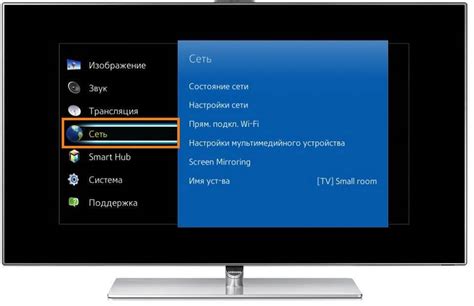
Прежде чем настраивать телевизор Skyline через Wi-Fi, необходимо убедиться, что устройство правильно подключено к сети. Для этого выполните следующие шаги:
- Включите телевизор Skyline и нажмите на пульту дистанционного управления кнопку "Меню".
- Используя стрелки на пульте, выберите раздел "Настройки" и нажмите кнопку "ОК".
- В меню настроек выберите пункт "Сеть" и нажмите кнопку "ОК".
- Выберите "Wi-Fi" и нажмите кнопку "ОК".
- В появившемся окне выберите свою Wi-Fi сеть из списка доступных сетей.
- Введите пароль для подключения к выбранной сети, используя пульт дистанционного управления. Обратите внимание на раскладку клавиатуры.
- После ввода пароля, нажмите кнопку "Подключить" или "ОК".
Теперь телевизор Skyline попытается подключиться к выбранной Wi-Fi сети. Подождите несколько секунд, пока устройство проверяет подключение.
Если все настройки введены правильно и Wi-Fi сеть в рабочем состоянии, телевизор успешно подключится к сети. Вы можете проверить подключение, перейдя в соответствующую вкладку "Сеть" в меню настроек.
Если телевизор не может подключиться к Wi-Fi, убедитесь, что пароль введен без ошибок, а также проверьте стабильность сигнала Wi-Fi сети. Если проблема не устраняется, выполните перезагрузку роутера и повторите процесс подключения сначала.




